qq浏览器如何修改默认搜索引擎
发布时间:2017-03-09 17:17
相关话题
在qq浏览器中,有几种搜索引擎,我们可以将自己常用的搜索引擎设置为默认的,下面就让小编告诉你qq浏览器如何修改默认搜索引擎。
qq浏览器修改默认搜索引擎的方法
一、在电脑桌面“QQ浏览器”程序图标上双击鼠标左键,将其打开运行。如图所示;
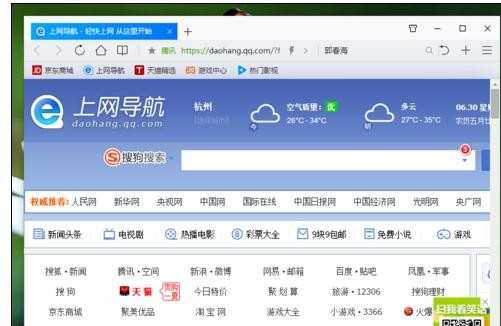
二、在打开的浏览器界面,点击右上角的“菜单”图标选项。如图所示;
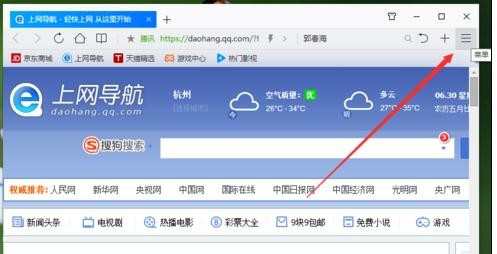
三、在弹出的菜单选项中,点击“设置”命令选项。如图所示;
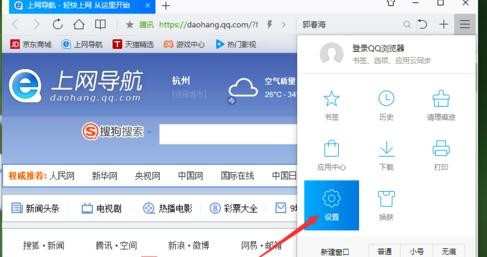
四、点击“设置”命令选项后,这个时候会弹出浏览器“设置”对话框。如图所示;
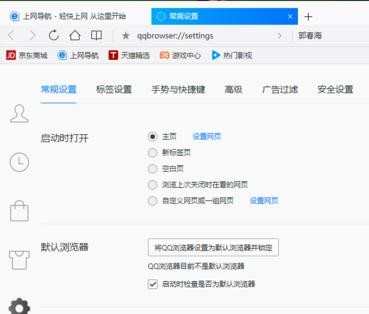
五、在“设置”对话框中,选择窗格的“常规设置”选项卡。如图所示;
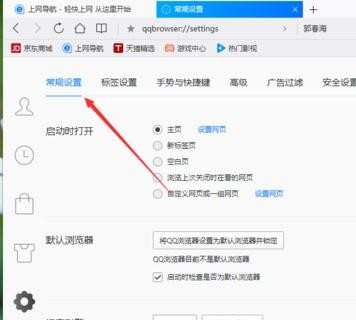
六、在“常规设置”选项卡下,找到“搜索引擎”下的选项框并点击其下拉按钮,在弹出的选项中选择需要设置的搜索引擎即可。如图所示;
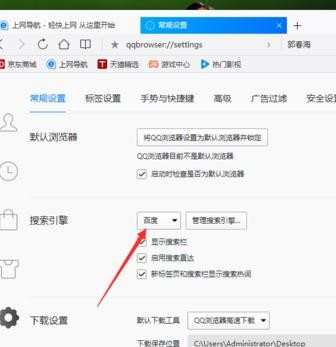

qq浏览器如何修改默认搜索引擎的评论条评论